¿Cómo creo una plantilla de mensaje?
Los primeros pasos son idénticos a los de la creación de un mensaje. El proceso se describe detalladamente en el artículo "¿Cómo creo un mensaje?".
- En su FACT24, en el área de "Administración" vaya a "Mensajes" y haga clic en "Nuevo mensaje". Alternativamente, puede editar un mensaje existente.
- Póngale una etiqueta clara a su plantilla de mensaje. La etiqueta de una plantilla de mensaje debe hacerla reconocible, p. ej. añadiendo la palabra "Plantilla".
- Compruebe que ha seleccionado el tipo de mensaje "Alarma" para la creación de la plantilla de mensaje.
- Asigne la plantilla de mensaje a uno o varios terminales. Para ello, rellene los campos previstos en la plantilla de mensaje (se muestra en la siguiente captura de pantalla).
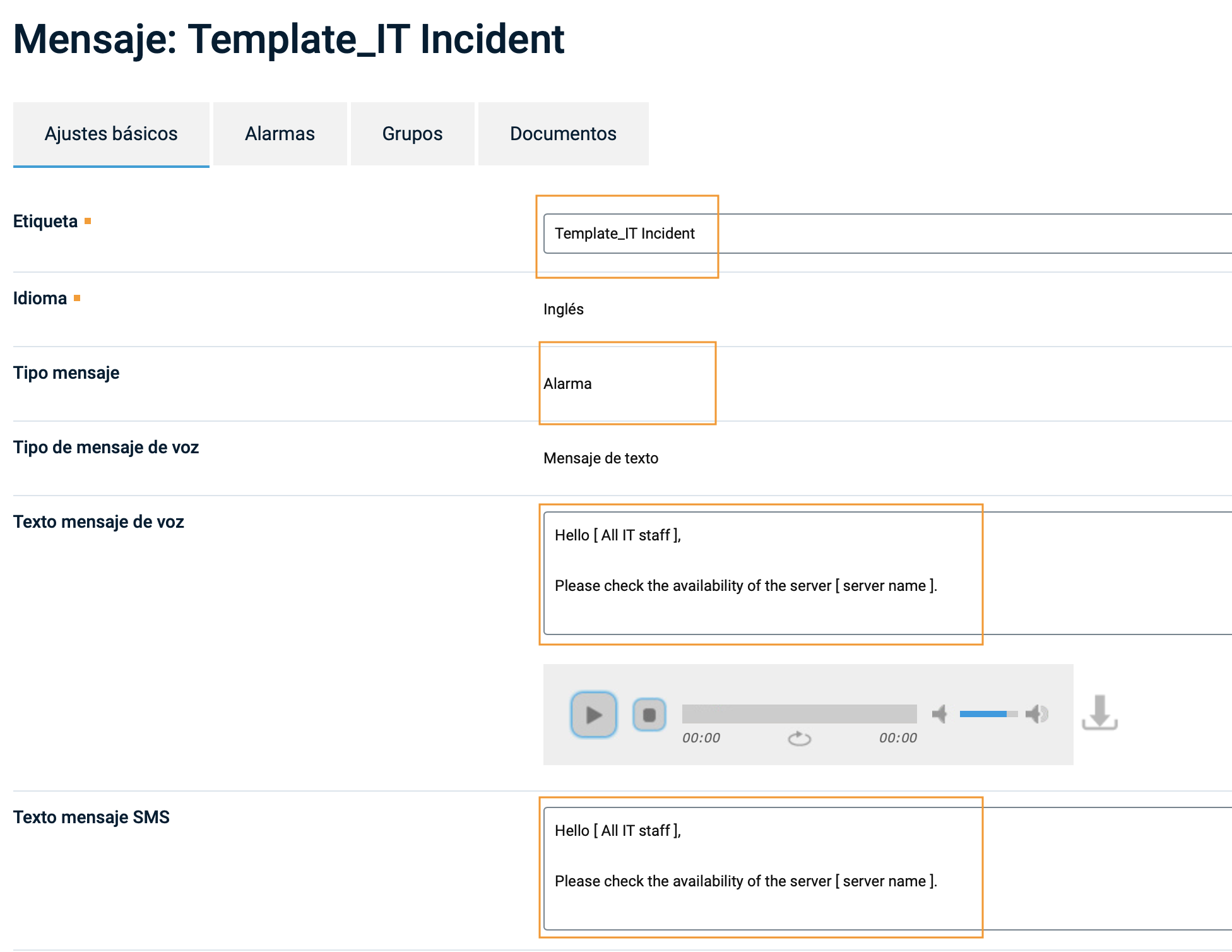
Fig.: Creación de una plantilla de mensaje
- En el nivel de Alarmas, la plantilla de mensaje puede asignarse a una alarma. Para ello, vaya al punto "Mensajes". Aquí verá una nueva columna: "Plantilla de mensaje". En primer lugar, haga clic en "Asignar" y seleccione "Mensaje de variable". En la columna "Plantilla de mensaje" verá entonces "Cambiar asignación de mensaje".
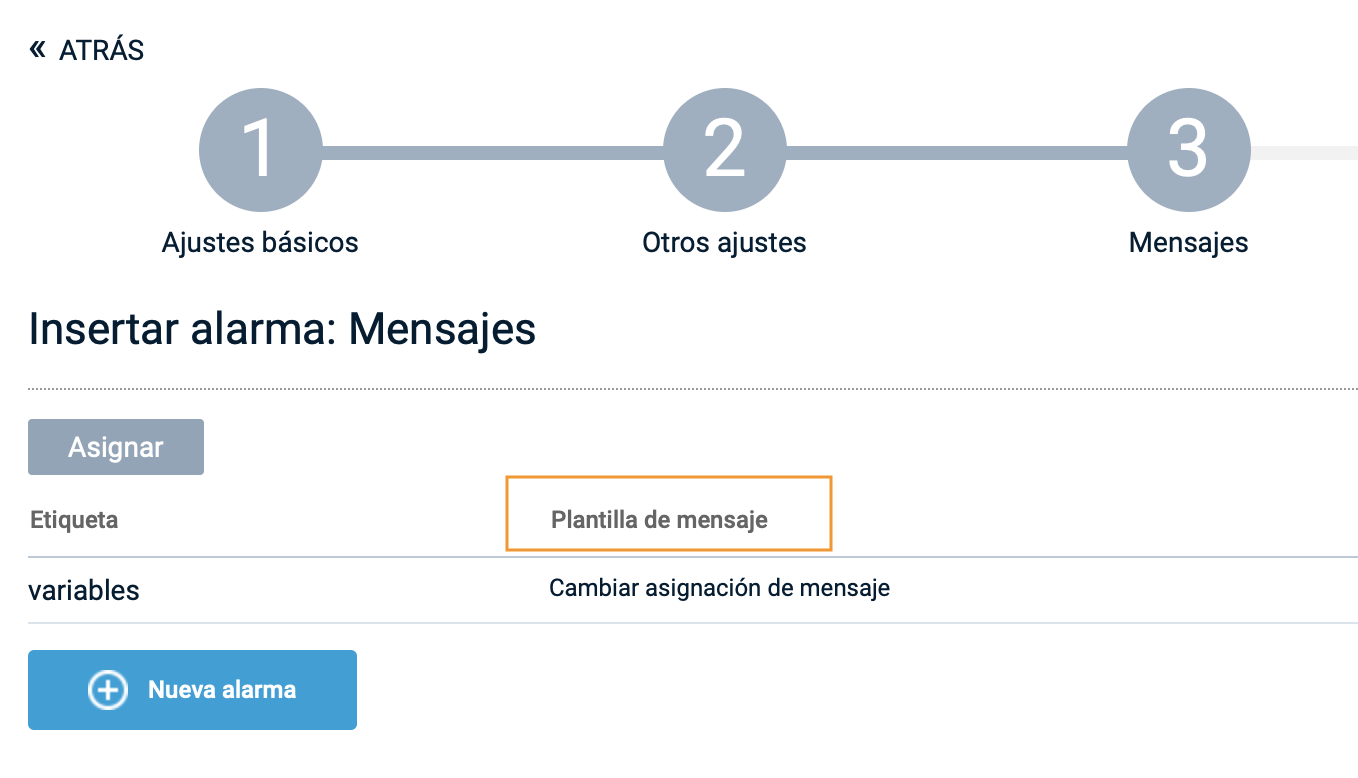
Fig.: Columna "Plantilla de mensaje"
- Haga clic en "Cambiar asignación de mensaje" y seleccione la plantilla de mensaje creada previamente, p. ej. "Plantilla_Incidente IT". Si lo desea, puede seleccionar varias plantillas de mensajes.
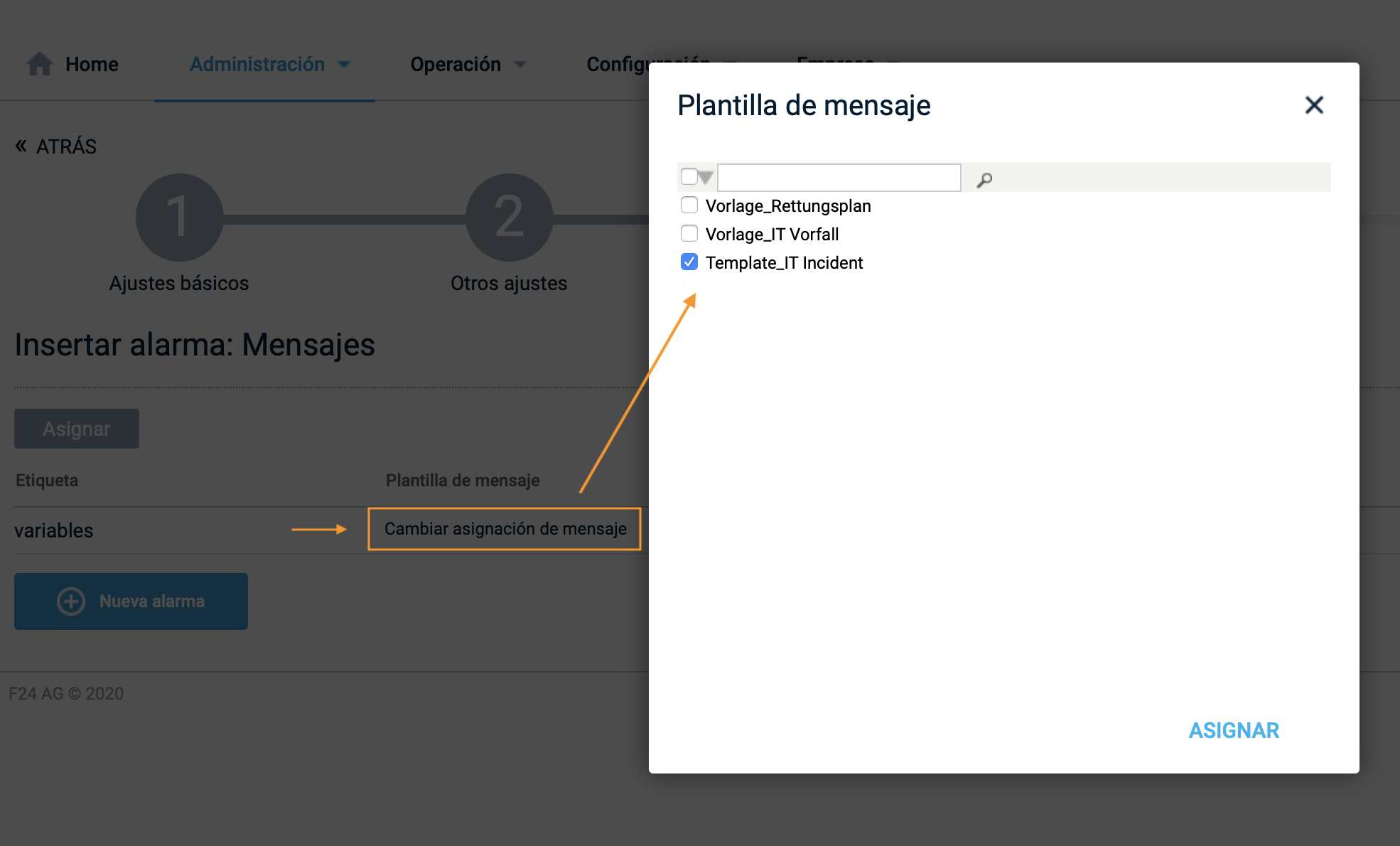
Fig.: Seleccionar una plantilla de mensaje y asignarla a una alarma.
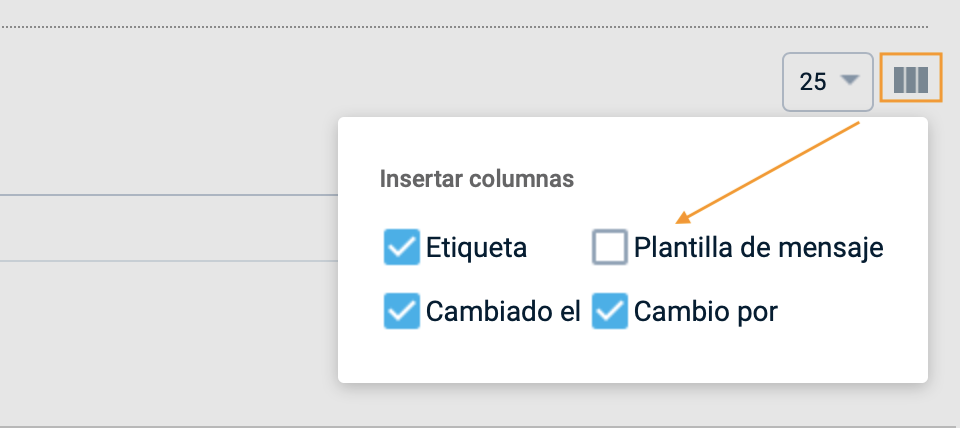
Fig.: Eliminar columna "Plantilla de mensaje"
- Active una alarma y adapte la plantilla de mensaje editando los campos ya rellenados para mensajes de notificación. La función de copiar en todos los campos del mensaje funciona del modo habitual.
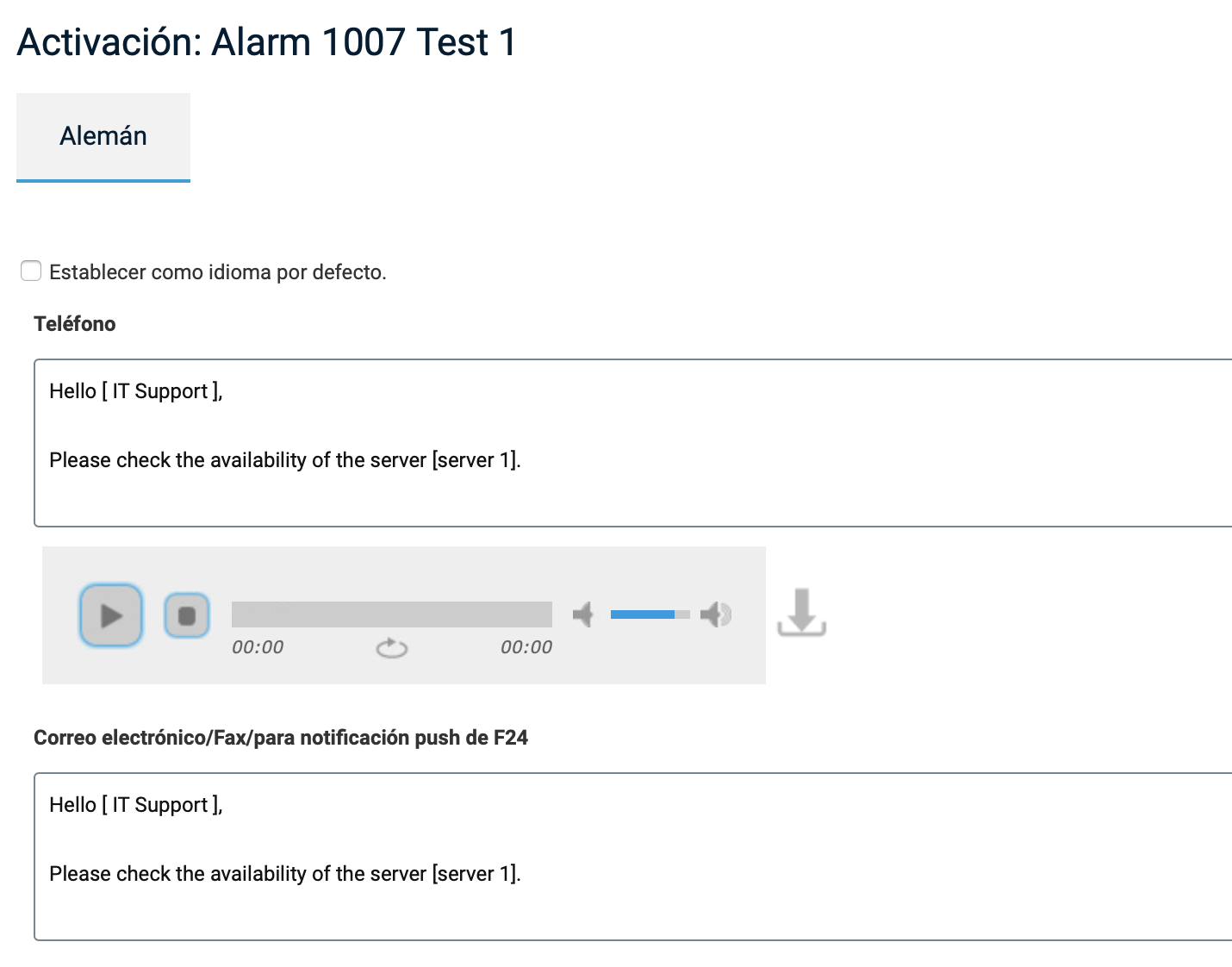
Fig.: Adaptación de la plantilla de mensaje en caso de activación de alarma
- Puede revisar los mensajes que se enviarán en la vista preliminar de la alarma.
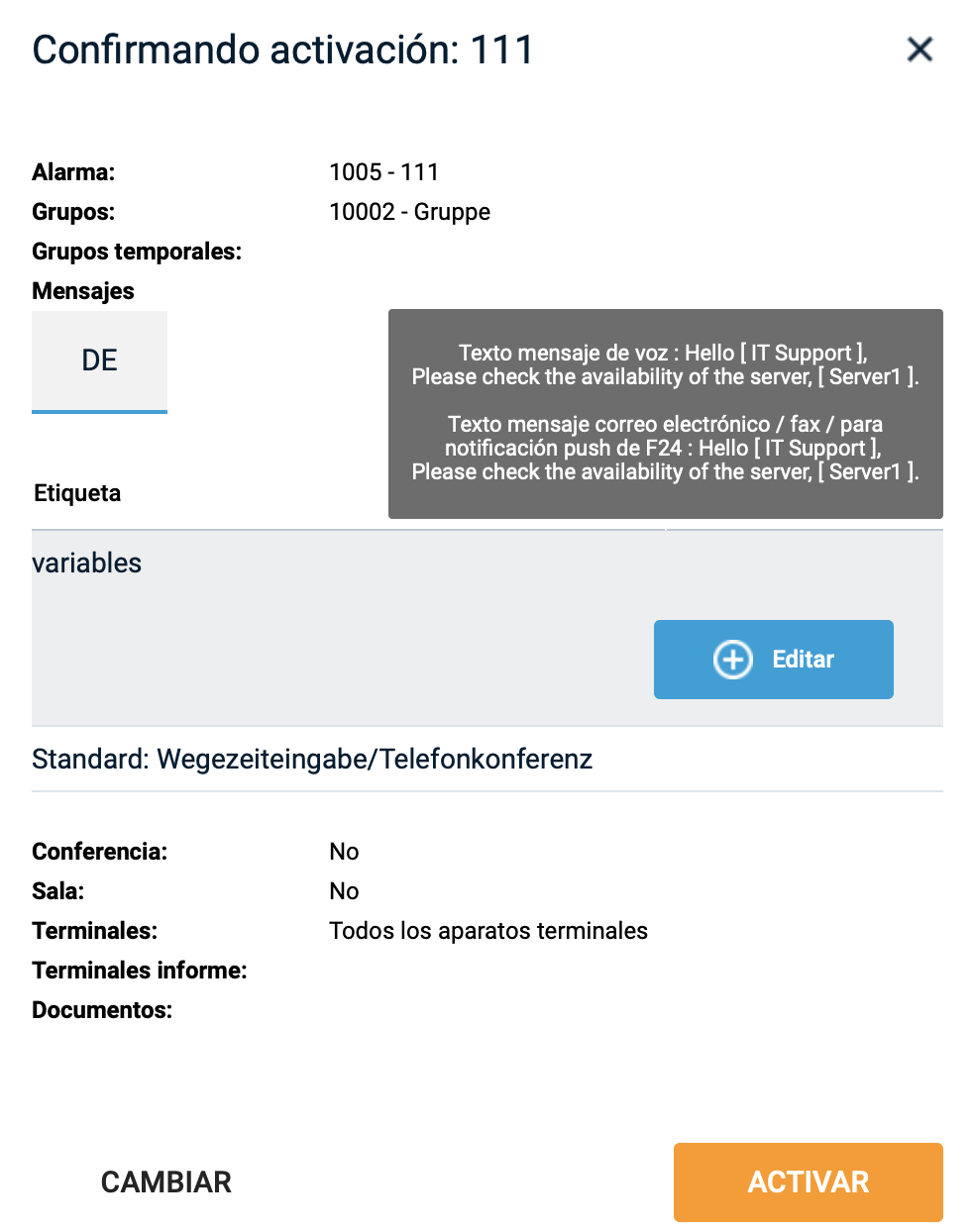
Fig.: Comprobar la activación y confirmar
